iPhone 6 Applicazioni bloccate o che si bloccano spesso, Fix
Il sistema iOS di Apple è una piattaforma molto robusta. Apple (e gli sviluppatori di applicazioni) testa la maggior parte degli Appsmeticolosi, e sono molto stabili prima di essere rilasciati nell’App Store. Ci sono comunque momenti in cui si riscontra il fastidioso problema di Apps Stuck durante l’installazione o di frequente crash dopo l’installazione. In questo articolo vi forniamo alcuni suggerimenti per risolvere alcuni degli aspetti comuni relativi alla vostra esperienza di App per il vostro iPhone. E vi offriamo qualche consiglio se avete problemi con la vostra App di Facebook.
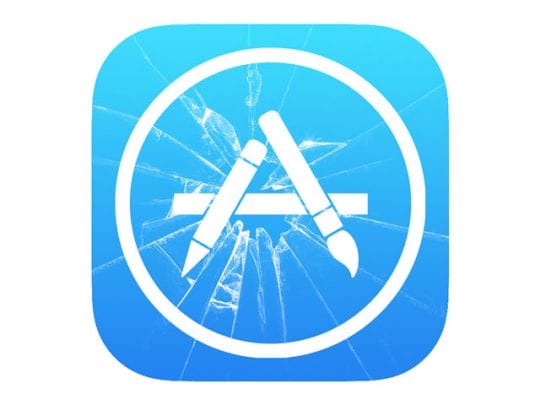
Glossario
Articoli correlati
- Mac Apps Crashing, correzioni
- Safari Slow o Crashing con iOS?
- iBooks Store mostra lo schermo vuoto
Apps Stuck: È il mio iPhone?
Quando le applicazioni si bloccano o non funzionano correttamente, è naturale presumere che ci sia qualcosa di sbagliato nel vostro iPhone o iPad . Rimanete calmi e respirate profondamente. La prima cosa da fare è controllare e assicurarsi che il problema non sia con i server Apple. Ci sono molte volte in cui l’Apple Store o le App come Safari vengono colpiti da interruzioni, e questo avrà un impatto sulla vostra esperienza fino a quando Apple non risolverà il problema dalla loro parte. A volte questo accade quando Apple sta cercando di rilasciare aggiornamenti al proprio software.
Controlla lo stato delle app di Apple in qualsiasi punto cliccando qui.
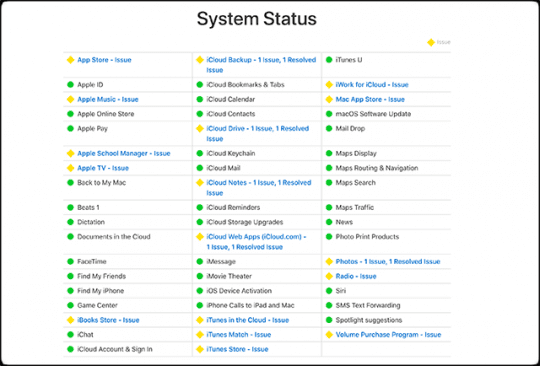
Applicazioni bloccate o appese
Questo problema di solito si verifica quando si cerca di installare un’App. Durante l’installazione, l’app si blocca nel processo. Per risolvere questo problema, provare i seguenti passi
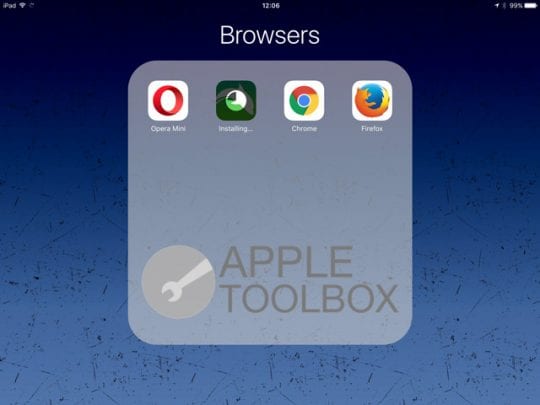
Passo – 1 Riavvio
In caso di dubbio, ricominciare sempre. Ha funzionato con i PC di Good ole’ PC e funziona anche adesso! Tenere premuto il pulsante Sleep/Wake fino a quando non appare il cursore rosso. Trascinare lo Slider per spegnere completamente il dispositivo. Dopo che il dispositivo è spento, tenere premuto il pulsante Sleep/Wake fino a quando non vedete apparire il logo Apple.
Passo – 2 Controllare l’utilizzo
Andare in Impostazioni. Vedrai tutte le App elencate sullo schermo. Toccate l’App che non sta installando
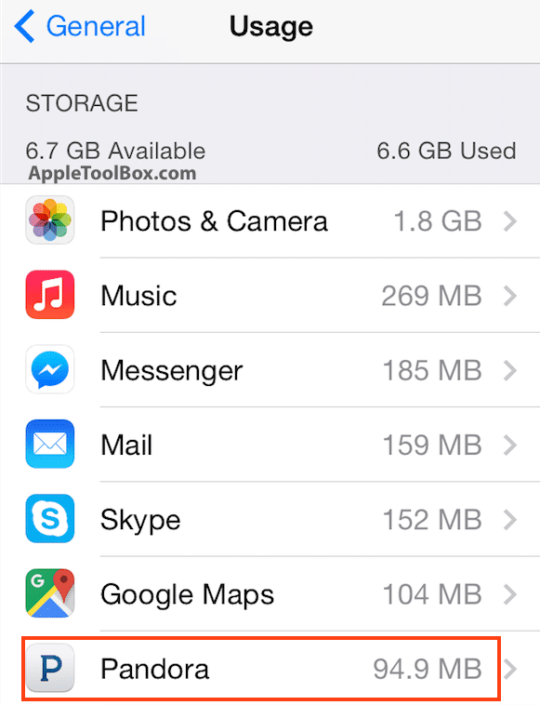
Passo – 3 Cancellare App
In questa schermata, toccare su Cancella App e confermare nella schermata successiva.
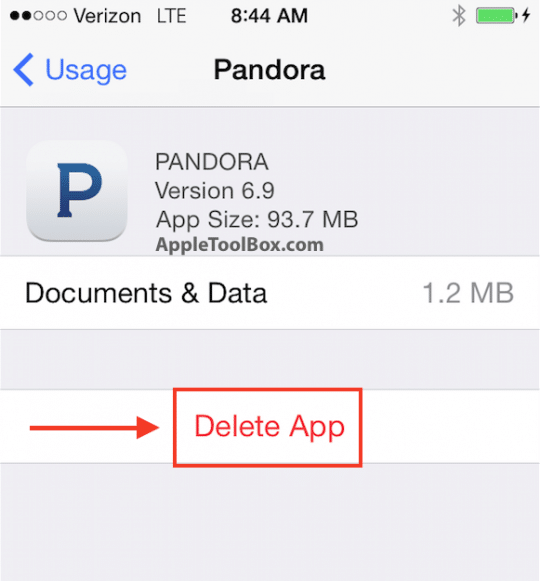
Passo – 4 Vai all’App Store
Ora che avete cancellato con successo l’App dal vostro iPhone 6, andate sulla vostra schermata iniziale e toccate App Store App. Toccate Acquistato nella schermata Aggiornamenti.
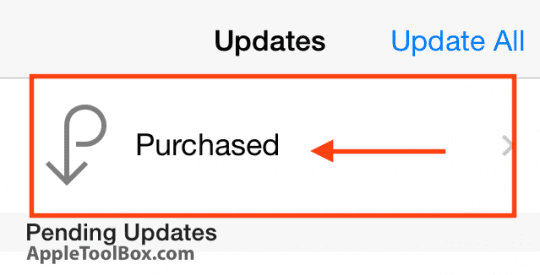
Passo – 5 Installare nuovamente l’applicazione
Individuare l’App sotto la scheda “Tutti” e installarla di nuovo cliccando sul pulsante iCloud.
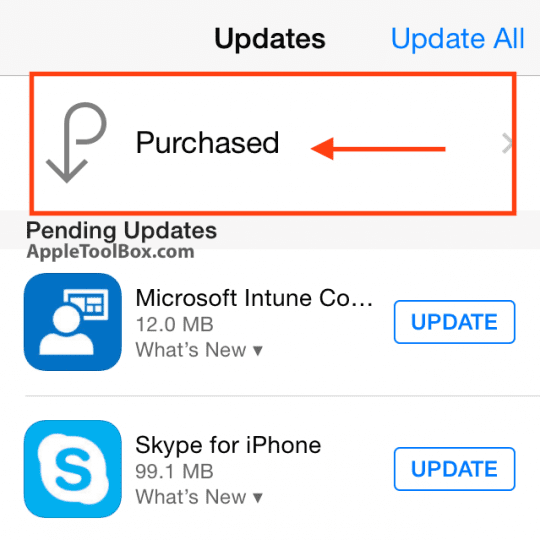
Non ha funzionato?
La vostra prossima opzione sarebbe quella di reimpostare le impostazioni sul vostro iPhone o iPad. Questa azione non cancellerà i dati sul vostro telefono, ma ripristinerà gli sfondi e le reti WiFi e rimuoverà le informazioni di rete memorizzate. Per reimpostare le impostazioni, vai su Impostazioni; Generale; Reset; Reset; Ripristina tutte le impostazioni.
Una volta acceso il dispositivo, provare ad installare l’App seguendo i passi 4 e 5 dall’alto.
La mia App mantiene Crashing o non risponde
Il primo ordine del giorno per questo numero è quello di costringere l’applicazione non rispondente a chiudere.
Passo – 1 forza di chiusura
È possibile forzare la chiusura dell’applicazione:
Premere due volte velocemente il tasto Home. Vedrete piccole anteprime delle applicazioni usate di recente.
Scorri a sinistra per trovare l’app che vuoi chiudere. Passare il dito sull’anteprima dell’app per chiuderla.
Passo – 2 Disinstallazione
Se l’App in questione è un’App di terze parti che avete scaricato dall’App store, provate a disinstallarla andando sulla schermata iniziale e toccando e tenendo premuto un’icona qualsiasi. Quando le App iniziano a muoversi, toccare la ‘X’ nell’angolo per l’app e cancellare l’app.
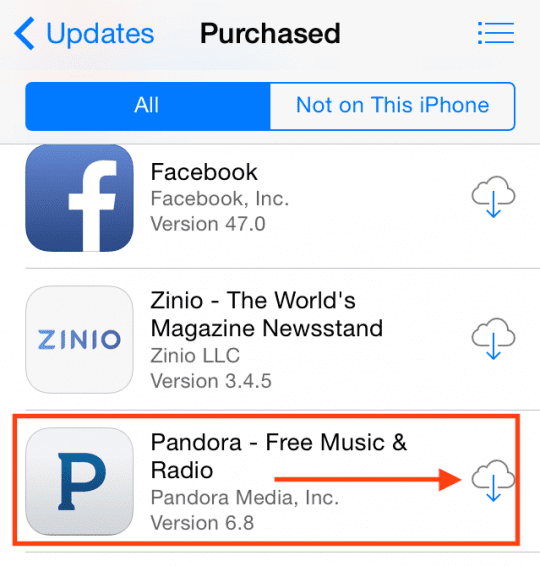
Passo – 3 Reinstallare
Vai sul tuo iTunes Store e installa l’ultima versione dell’App.
La mia applicazione Facebook non funziona
Facebook è una delle applicazioni più popolari che vengono utilizzate da tutti. È anche una delle app più ricche di risorse, in quanto consuma molta memoria e scarica molta batteria dell’iPhone.
Passo – 1 Aprire Facebook (se possibile)
Se avete problemi con la vostra App FB, aprite l’App FB sul vostro iPhone. Cliccate su “Altro” nell’angolo destro dello schermo. Se state usando il vostro iPad, lo vedrete nell’angolo in basso a destra dello schermo.
Passo – 2 Vai alle impostazioni
Toccare Impostazioni Impostazioni ;Impostazioni account → Browser e scegliere dati chiari . Cancellando i dati del browser, si velocizzerà la tua esperienza su Facebook e si spera di risolvere eventuali problemi che stavano accadendo relativi a pagine web esterne a cui stavi accedendo in FB.
Utilizzare Facebook sul Web, non l’App
Dato che l’app FB consuma così tanta vita dal vostro iPhone, potreste anche decidere di rimuovere l’app dal vostro iPhone e utilizzare un modo alternativo per accedere a FB. Cancellate e disinstallate la vostra App Facebook dal vostro telefono.
Passo – 1 Aprire FB su Browser
Aprite Facebook sul vostro Safari andando su www.Facebook.com e inserite le vostre credenziali.
Passo – 2 Aggiungere alla schermata iniziale
Toccare il pulsante Condividi e aggiungerlo come applicazione web scegliendo “Aggiungi alla schermata iniziale”. In questo modo si installa la pagina Facebook sulla schermata iniziale per accedere rapidamente al proprio account, eliminando così la necessità di installare l’applicazione sul dispositivo.
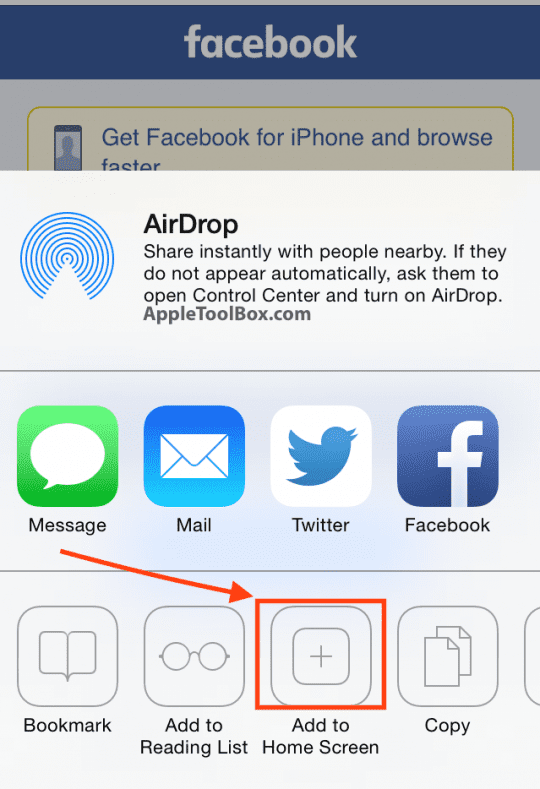
Sentitevi liberi di condividere questo articolo se vi è stato d’aiuto con le vostre applicazioni crash e non rispondenti sul vostro iPhone o iPad. Se hai altri suggerimenti che vorresti condividere, condividilo tramite i commenti.
